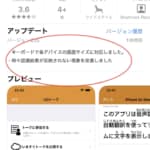Windowsでも使いたい!
 apple wireless key bored。質感の高さと入力しやすさが特徴のキーボードです。その使い勝手の良さから大好きです。
apple wireless key bored。質感の高さと入力しやすさが特徴のキーボードです。その使い勝手の良さから大好きです。
Windows7のパソコンでも使いたいものです。Bluetoothアダプターを使ってペアリングを試しました。簡単に接続できたので、設定方法をメモしました。

Bluetoothアダプター
バッファローのBluetooth 4.0アダプターを使いました。このアダプターにはドライバーとユーティリティーソフトが同梱されています。今回はそれを使いませんでした。Windows7の標準ドライバーで問題無く動きます。
ユーティリティを使わなくても、Windows標準機能でペアリング出来ます。標準機能で出来る場合は、ユーティリティをインストールすると、後から面倒なことが起こるのを今まで多く経験しました。インストールしない方がラクです。
なので、インストール方法はパソコンのUSBにBluetoothアダプターを挿すだけでOKです。とても簡単です。Windowsがアダプターを認識すると、アダプターの青いLEDが点滅します。
これで、パソコン側の準備は出来ました。
ペアリング
ペアリングの手順をまとめました。
コントロールパネルを開きます。[ハードウェアとサウンド]を開きます。
いちばん上の「デバイスとプリンター」の中にある「Bluetoothデバイスの追加」をクリックします。
「デバイスの追加」ウィンドウが開きます。
apple wireless keyboardの電源を入れます。電源ランプが点滅し、ペアリング待ち受け状態になります。(3分経つと自動で電源が切れます。注意します。)
先にペアリングをしているiPadなどがある場合は、iPadからペアリングを解除します。解除できていないと、新しいペアリングが設定できません。
下の画面にあるように、キーボードが見つかります。
キーボードをダブルクリックすると、「PINコード」が表示されます。この8桁の数字を入力して、Enterを入力すると、ペアリング完了です。
apple wireless keyboardをWindows7で使えます!







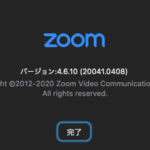
![[ 日次クロージング 20130615 Vol.3] 私の笑顔は皆さんからの頂いた力です #dpub8](https://mono96.jp/wp-content/uploads/2013/06/R00184651-1-150x150.jpg)